Usar módulos padrão no editor de layout
Ultima atualização: 6 de Junho de 2025
Disponível com qualquer uma das seguintes assinaturas, salvo menção ao contrário:
|
|
|
|
| Marketing Hub Basic (versão anterior) |
O HubSpot fornece módulos padrão para criar modelos de arrastar e soltar no editor de layout dentro do gerenciador de design. Você pode adicionar módulos padrão e clonar módulos padrão para uso nos modelos de arrastar e soltar. Além disso, você pode editar o conteúdo padrão de alguns módulos padrão.
Antes de começar
Antes de começar a trabalhar com esse recurso, certifique-se de compreender totalmente quais etapas devem ser executadas com antecedência, bem como as limitações do recurso e as possíveis consequências de usá-lo.
Requisitos de marca
-
Os usuários devem ser um Superadministrador ou ter as permissões de Ferramentas de design ativadas para acessar e editar módulos.
Compreender limitações e considerações
- Este artigo explica como usar o inspetor no editor de layout dentro do gerenciador de design para adicionar e clonar módulos padrão. Você também pode editar conteúdo padrão.para alguns módulos padrão.
- Para adicionar módulos padrão, usando HubL, a modelos HTML ou modelos personalizados, saiba mais na documentação do desenvolvedor.
- Para adicionar e editar módulos no editor de conteúdo, saiba mais sobre a adição e edição de módulos no editor de conteúdo.
- As contas do Professional Marketing hub e do Content hub &Enterprise têm a pasta gerenciador de design@hubspot por padrão.
- Alguns módulos padrão só podem ser adicionados a tipos de modelo específicos. Por exemplo, o módulo de formulário não está disponível para modelos de email.
- Os módulos padrão devem ser clonados antes que o código-fonte do módulo possa ser personalizado.
Adicionar módulos para arrastar e soltar modelos
Você pode adicionar módulos padrão para arrastar e soltar modelos, usando o editor de layout, no gerenciador de design.
- Na sua conta da HubSpot, acesse Conteúdo > Design Manager.
- Na coluna esquerda, clique no nome do modelo.
- Na coluna direita, clique em + Adicionar.
- Informe o nome de um módulo padrão ou personalizado na barra de pesquisa.
- Clique no nome do módulo e arraste-o para o modelo.
- No inspetor da seção Opções de estilo , defina um estilo personalizado para o módulo.

- No inspetor da seção Conteúdo padrão , edite o conteúdo que aparecerá quando o módulo for adicionado ao editor de conteúdo. Saiba mais sobre edição do conteúdo padrão para módulos.

- Para impedir que outros usuários editem o conteúdo padrão de um módulo, clique para alternar a opção Impedir edição nos editores de conteúdo ativada na seção Opções do editor seção.
Clonar módulos padrão
Você pode clonar módulos padrão na pasta @hubspot no gerenciador de design para editar o código-fonte do módulo. Esta pasta tem todos os seus temas e módulos padrão, incluindo arrastar e soltar módulos de e-mail.
- Na sua conta da HubSpot, acesse Conteúdo > Design Manager.
- No localizador, clique na @pasta hubspot.

- Clique com o botão direito do mouse em um módulo padrão e selecione Clonar módulo.
- No módulo clonado, edite o código-fonte do módulo. Saiba mais sobre como configurar um módulo.
- No canto superior direito, clique em Publicar alterações.
Gerenciar versões do módulo
Periodicamente, o HubSpot pode lançar uma nova versão de um módulo padrão existente. Isso permite que o HubSpot implemente atualizações significativas sem interromper o conteúdo existente. Por exemplo, uma nova versão de um módulo pode fornecer organização de campo aprimorada, mais opções de estilo e funcionalidade aprimorada. Saiba mais sobre o controle de versão do módulo na documentação do desenvolvedor do HubSpot.
Você pode gerenciar as versões do módulo a partir da Módulos de & Temas página de configurações, incluindo atualização de uma versão, reversão para uma versão anterior ou exibição das versões atuais de todos os módulos padrão.
Atualizar a versão de um módulo
- Para atualizar para uma nova versão de um módulo:
-
- Na sua conta HubSpot, clique no ícone de configurações settings icon na barra de navegação superior.
- No menu da barra lateral esquerda, navegue até Conteúdo > Módulos de & Temas.
- Na guia Alertas , as atualizações mais recentes dos módulos padrão serão exibidas com uma marca Atualização disponível . Clique em Exibir atualização ao lado de um módulo para exibir mais detalhes sobre a atualização.

-
- Na barra lateral direita, revise as alterações. A barra lateral terá um resumo de alto nível da atualização, juntamente com uma divisão detalhada das alterações e dos ativos que serão afetados.

-
- Para atualizar o módulo, clique em Instalar atualização. Em seguida, na caixa de diálogo, clique em Confirmar atualização.
Observe que pode levar até 10 minutos para que páginas e modelos mostrem o módulo atualizado.
- Após atualizar o módulo, você será levado para a guia Módulos do Módulos de & Temas página de configurações. Nesta página, você pode ver módulos atualizados recentemente, módulos com atualizações disponíveis e informações de versão para todos os módulos padrão da conta.

Reverter um módulo atualizado
Na guia Módulos da página de configurações, você pode reverter um módulo que foi atualizado nos últimos 30 dias para uma versão anterior.
- Para reverter um módulo atualizado recentemente:
- Na sua conta HubSpot, clique no ícone de configurações settings icon na barra de navegação superior.
- No menu da barra lateral esquerda, navegue até Conteúdo > Módulos de & Temas.
- Clique na guia Módulos , localize o módulo que deseja reverter e clique em Reverter atualização recente.

-
- Na barra lateral direita, revise o histórico de versões do módulo e clique em Reverter esta atualização.

-
- Examine as informações na barra lateral direita para confirmar se você deseja reverter a atualização e clique em Reverter.
- Na caixa de diálogo, clique em Confirmar.
- Depois de reverter o módulo, pode levar algum tempo para que os modelos e páginas mostrem o módulo revertido. Você pode atualizar o módulo novamente atualizando a versão de um módulo.
Editar conteúdo padrão para diferentes tipos de módulos
Você pode editar o conteúdo padrão de alguns módulos padrão em modelos de arrastar e soltar no editor de layout do Design Manager . Para ver uma lista completa de módulos padrão, saiba mais sobre módulos de email padrão e módulos Web padrão.
Cancelar assinatura de backup
O módulo de cancelamento de assinatura de backup é mostrado aos destinatários de email que clicam em um link para cancelar a assinatura e o HubSpot não pode confirmar seu endereço de email. Este módulo só pode ser editado a partir de um modelo de sistema de cancelamento de assinatura de backup de email.
- Para editar o conteúdo padrão do módulo de cancelamento de assinatura de backup:
- Na sua conta da HubSpot, acesse Conteúdo > Design Manager.
- Navegue até o modelo.
- No editor de layout, clique no módulo Backup Unsubscribe .
- No inspetor da seção Conteúdo padrão, insira o texto que aparece para Heading, Heading , e

- Quando terminar de editar o módulo, clique em Publicar alterações.
Assinatura de e-mail do blog
O módulo de assinatura de e-mail do blog permite que os visitantes assinem seus e-mails de resumo do blog preenchendo um formulário. Este módulo é preenchido pelo seu formulário de assinante do blog , que pode ser personalizado na sua ferramenta de formulários.
Observação: o módulo de assinatura de e-mail do blog não está disponível para modelos de e-mail.
- Para editar o conteúdo padrão do módulo de assinatura de email do blog:
- Na sua conta da HubSpot, acesse Conteúdo > Design Manager.
- Navegue até o modelo.
- No editor de layout, clique no módulo Blog Email Subscription (Inscrição de e-mail de blog) ou adicione o módulo.
- No inspetor da seção Conteúdo padrão, clique no menu suspenso GerenciarSelecionar para exibir e selecione o blog no qual seus visitantes estão se inscrevendo.
- Clique no menu suspenso Nível de título para selecionar um nível de título.
- No campo Título a ser exibido acima do formulário , insira o texto que aparecerá no título acima do formulário.
- No campo Resposta in-line para usuários , clique no expandIcon ícone expandir para personalizar o texto que aparece depois que um visitante envia o formulário.

- Quando terminar de editar o módulo de assinatura de email do blog, clique em Publicar alterações no canto superior direito.
Call to action
Um módulo de call to action (CTA) adiciona uma CTA a um módulo próprio dentro do layout. Você também pode inserir um CTA em um módulo de rich text.
- Para editar o conteúdo padrão de um módulo de call to action:
-
- Na sua conta da HubSpot, acesse Conteúdo > Design Manager.
- Navegue até o modelo.
- No editor de layout, clique no módulo Call to action ou adicione o módulo.
- No inspetor da seção Conteúdo padrão, clique em Selecionar .

-
- No painel do lado direito, selecione uma guia
- Clique em Inserir.
- Quando terminar de editar o módulo do call to action, clique em Publicar alterações no canto superior direito.
Biblioteca de conteúdo
Você pode usar o módulo da biblioteca de conteúdo para configurar uma biblioteca de recursos para que os visitantes possam acessá-la.
- Para editar o conteúdo padrão do módulo de biblioteca de conteúdo:
- Na sua conta da HubSpot, acesse Conteúdo > Design Manager.
- Navegue até o modelo.
- No editor de layout, clique no módulo Biblioteca de conteúdo ou adicione o módulo.
- Para editar um recurso existente na biblioteca de conteúdo, clique no editIc onícone editar no inspetor. Você pode personalizar o nome, a descrição, o texto do link e a imagem.
- Para excluir um recurso do módulo da biblioteca de conteúdo, clique no deleteIcon ícone excluir no inspetor.
- Para adicionar um recurso personalizado ao módulo da biblioteca de conteúdo, clique em + Adicionar no inspetor.
- Para definir um recurso como em destaque, clique no favoriteIcon defina como ícone em destaque no inspetor.

- Quando terminar de editar o módulo da biblioteca de conteúdo, clique em Publicar alterações no canto superior direito.
Formulário
Você pode usar o módulo de formulário para adicionar um formulário ao conteúdo para capturar informações do visitante.
Observação: o módulo de formulário não está disponível para modelos de e-mail.
- Para editar o conteúdo padrão do módulo de formulário:
- Na sua conta da HubSpot, acesse Conteúdo > Design Manager.
- Navegue até o modelo.
- No editor de layout, clique no módulo Formulário ou adicione o módulo.
- No inspetor da seção Conteúdo padrão , insira o campo
- No menu suspenso Formulário , selecione um formulário.
- No campo O que um visitante verá depois de enviar seu formulário? , selecione Redirecionar para outra página ou Exibir uma mensagem de agradecimento in-line.
- Para redirecionar para outra página, no menu suspenso Redirecionar link , selecione uma página,
- Para exibir uma mensagem de agradecimento in-line, no campo de mensagem de Obrigado, clique no expandícone expandir.
- Marque a caixa de seleção Enviar notificações de formulário para endereços de email especificados, em vez dos padrões do formulário , para substituir os destinatários de notificação definidos na ferramenta de formulários.
- Quando terminar de editar o módulo de formulário, clique em Publicar alterações no canto superior direito.
Cabeçalho
Você pode usar o módulo de cabeçalho para exibir uma linha de texto em uma marca HTML de cabeçalho.
- Para editar o conteúdo padrão do módulo de cabeçalho:
- Na sua conta da HubSpot, acesse Conteúdo > Design Manager.
- Navegue até o modelo.
- No editor de layout, clique no módulo Cabeçalho ou adicione o módulo.
- No inspetor da seção Conteúdo padrão, insira o campo de conteúdo Padrão.
- Clique no menu suspenso Nível de título e selecione um nível de título (H1-H4).

- Quando terminar de editar o módulo de cabeçalho, clique em Publicar alterações no canto superior direito.
Imagem
Você pode usar o módulo de imagem para exibir uma única imagem em seu conteúdo.
- Para editar o conteúdo padrão do módulo de imagem:
- Na sua conta da HubSpot, acesse Conteúdo > Design Manager.
- Navegue até o modelo.
- No editor de layout, clique no módulo Imagem ou adicione o módulo.
- No inspetor da seção Conteúdo padrão, clique em Substituir no campo
- No painel do lado direito, selecione a imagem que deseja exibir.
- No campo Texto alternativo , digite uma descrição de texto da imagem.
- No menu suspenso Tamanho , selecione Ajustar ou otimizarExatamente a largura e a altura .
- No menu suspenso Tamanho máximo , selecione Tamanho original da imagem ou Personalizado.
- No menu suspenso Carregamento de imagens , selecione Navegador padrão,
- No campo Link (opcional) , digite um URL opcional para direcionar os visitantes quando a imagem é clicada.

- Quando terminar de editar o módulo de imagem, clique em Publicar alterações no canto superior direito.
Grade de imagens
Você pode usar o módulo de grade de imagem para adicionar uma grade uniforme de imagens ao conteúdo.
- Para editar o conteúdo padrão do módulo de grade de imagem:
- Na sua conta da HubSpot, acesse Conteúdo > Design Manager.
- Navegue até o modelo.
- No editor de layout, clique no módulo Grade de imagens ou adicione o módulo.
- Para editar uma imagem existente no módulo de grade de imagem, clique no editIc onícone editar no inspetor. Você pode carregar ou procurar imagens existentes e editar o texto do link, o URL do link ou a mensagem de foco.
- Para excluir uma imagem no módulo de grade de imagem, clique no deleteIcon ícone excluir no inspetor.
- Para adicionar uma nova imagem ao módulo de grade de imagem, clique em + Adicionar no inspetor.
- Clique para expandir as Configurações. No painel de configurações, você pode ajustar a funcionalidade Focalizar, funcionalidade Clique,

- Quando terminar de editar o módulo de grade de imagens, clique em Publicar alterações no canto superior direito.
Controle Deslizante de Imagem
Você pode usar o módulo de controle deslizante de imagem para exibir várias imagens que percorrem automaticamente no mesmo módulo.
- Para editar o conteúdo padrão do módulo de controle deslizante de imagem:
- Na sua conta da HubSpot, acesse Conteúdo > Design Manager.
- Navegue até o modelo.
- No editor de layout, clique no módulo Controle Deslizante de Imagem ou adicione o módulo.
- Para editar uma imagem existente no módulo de controle deslizante de imagem, clique no editIc onícone editar no inspetor. Você pode carregar ou procurar imagens existentes e editar a legenda ou o URL do link.
- Para excluir uma imagem do módulo do controle deslizante de imagem, clique no deleteIcon ícone excluir no inspetor.
- Para adicionar uma nova imagem ao módulo de controle deslizante de imagem, clique em + Adicionar no inspetor.
- Clique para expandir as Configurações. No painel de configurações, você pode ajustar os Slides, Movimento e Navegação.

- Quando terminar de editar o módulo de controle deslizante de imagem, clique em Publicar alterações no canto superior direito.
Botão de idiomas
Você pode usar o módulo alternador de idioma para fornecer uma maneira para os visitantes alternarem entre as versões traduzidas de uma página ou blog.
Observação: o módulo de alteração de idioma não está disponível para modelos de e-mail.
- Para editar o conteúdo padrão do módulo de alternador de idioma:
- Na sua conta da HubSpot, acesse Conteúdo > Design Manager.
- Navegue até o modelo.
- No editor de layout, clique no módulo Comutador de idiomas ou adicione o módulo.
- No inspetor da seção Conteúdo padrão, marque a caixa de seleção Adicionar divisa para baixo para exibir uma divisa para o alternador de idioma.
- Clique no menu suspenso Modo de exibição para selecionar uma das seguintes opções:
- Pagelang: o nome de cada idioma que será exibido no idioma da página atual. Por exemplo, se você está vendo a versão em inglês de uma página com uma tradução em francês, quando clicar em trocar idioma, você verá inglês e francês como nomes de idioma.
- Localizado: o nome de cada idioma aparecerá nesse idioma. Por exemplo, ao exibir a versão em inglês de uma página com tradução para o francês, se você clicar no botão de idioma, verá Inglês e Francês como opções de idioma.
- Híbrido: uma combinação dos dois. Por exemplo, ao exibir a versão em inglês de uma página com tradução para o francês, se você clicar no botão de idioma, verá Inglês e Francês (Français) como opções de idioma.
- Clique no menu suspenso Opções de ícone e selecione Nenhum, Ícone, ou

- Quando terminar de editar o módulo do alternador de idiomas, clique em Publicar alterações no canto superior direito.
Observe: este módulo só aparecerá em páginas ao vivo com mais de uma tradução publicada. Saiba mais sobre como trabalhar com conteúdo multilíngue no HubSpot.
Logotipo
Você pode usar o módulo de logotipo para exibir o logotipo da sua empresa a partir de seu kit de marca em seu conteúdo.
- Para editar o conteúdo padrão do módulo de logotipo :
- Na sua conta da HubSpot, acesse Conteúdo > Design Manager.
- Navegue até o modelo.
- No editor de layout, clique no módulo Logotipo ou adicione o módulo.
- No inspetor da seção Conteúdo padrão , clique para alternar a opçãoIgnorar logotipo padrão para ativar o upload de uma nova imagem para o conteúdo usando o modelo.
- Para editar o logotipo padrão, clique em Editar logotipo padrão neste domínio .
- No menu suspenso Carregamento de imagens , selecione Navegador padrão,
- No campo URL do link , digite o texto do URL que você deseja que os visitantes sejam direcionados quando a imagem do logotipo for clicada. Isso substituirá o padrão especificado em seu kit de marca .

- Quando terminar de editar o módulo de logotipo, clique em Publicar alterações no canto superior direito.
Grid de logotipo
Você pode usar o módulo de grade de logotipo para organizar vários logotipos de diferentes dimensões em uma grade consistente.
- Para editar o conteúdo padrão do módulo de grade de logotipo:
- Na sua conta da HubSpot, acesse Conteúdo > Design Manager.
- Navegue até o modelo.
- No editor de layout, clique no módulo Grade de logotipo ou adicione o módulo.
- Para editar uma imagem existente, clique no botão editIconícone editar no inspetor. Você pode carregar ou procurar imagens existentes e editar o texto alternativo ou o carregamento de imagens.
- Para excluir uma imagem no módulo de grade de logotipo, clique no deleteIcon ícone excluir no inspetor.
- Para adicionar uma nova imagem ao módulo de grade de logotipo, clique em + Adicionar no inspetor.

- Quando terminar de editar o módulo de grade de logotipo, clique em Publicar alterações no canto superior direito.
Corpo principal do e-mail
O módulo principal de corpo de e-mail é um módulo rich text padrão que é incluído por padrão em cada modelo de e-mail.
- Para editar o conteúdo padrão do módulo de corpo de email principal:
- Na sua conta da HubSpot, acesse Conteúdo > Design Manager.
- Navegue até o modelo.
- No editor de layout, clique no módulo Corpo do e-mail principal .
- No inspetor da seção Conteúdo padrão, clique no botão expandIconícone de expansão para editar o texto que aparece no corpo do email.

- Para editar as opções de estilo do módulo principal de corpo de e-mail:
- Na sua conta da HubSpot, acesse Conteúdo > Design Manager.
- Navegue até o modelo.
- No editor de layout, clique no módulo Corpo do e-mail principal .
- No inspetor da seção Opções de estilo, insira valores hexadecimais nos campos de texto para a cor deTexto , Você também pode clicar no botão seletor de cores.

- Quando terminar de editar o módulo principal de corpo de email, clique em Publicar alterações no canto superior direito.
Menu
Você pode usar o módulo de menu para adicionar navegação ao conteúdo. Os menus são criados e gerenciados diretamente nas configurações do menu de navegação.
- Para editar o conteúdo padrão do módulo de menu:
- Na sua conta da HubSpot, acesse Conteúdo > Design Manager.
- Navegue até o modelo.
- No editor de layout, clique no módulo Menu ou adicione o módulo.
- No inspetor da seção Conteúdo padrão , clique no menu suspensoMenuGerenciar e selecione um menu existente .
- No menu suspenso Tipo de Menu avançado , selecione uma das seguintes opções:
- Estático - Sempre mostrar páginas de nível superior no menu: mantenha seu menu consistente em todas as páginas.
- Dinâmico por seção - Mostrar páginas no menu relacionadas à seção que está sendo exibida: exibir itens de menu relativos ao item de menu de nível superior que está sendo exibido.
- Dinâmico por página - Mostrar páginas no menu relacionadas à página que está sendo exibida: exibir itens de menu relacionados à página específica que está sendo exibida.
- Menu de caminho estilo "Breadcrumb" (usa fluxo horizontal): exibe os itens do menu horizontalmente em um caminho relativo no topo do site.
- No campo Níveis máximos , digite o número máximo de itens de menu filhos que podem ser exibidos.
- No menu suspenso Orientação , selecione Horizontal ou Vertical .
- Para mostrar itens de menu filho quando você passa o mouse sobre a navegação pai, marque a caixa de seleção Ativar submenus? .

- Quando terminar de editar o módulo de menu, clique em Publicar alterações no canto superior direito.
Informações de localização do escritório
O módulo de localização de escritório inclui tokens necessários que devem ser incluídos em um modelo de email para enviar emails de marketing.
- Para editar o conteúdo padrão do módulo de informações de local do escritório:
- Na sua conta da HubSpot, acesse Conteúdo > Design Manager.
- Navegue até seu modelo de email.
- No editor de layout, clique no módulo Informações de local do Office.
- No inspetor da seção Conteúdo padrão, clique no botão expandIcon ícone de expansão para editar o texto que aparece com os tokens necessários em seu email.

- Para editar as opções de estilo do módulo de informações sobre o local do escritório:
- Na sua conta da HubSpot, acesse Conteúdo > Design Manager.
- Navegue até o modelo.
- No editor de layout, clique no módulo Informações de local do Office.
- No inspetor da seção Opções de estilo, insira valores hexadecimais nos campos de texto para a cor deTexto , Você também pode clicar no botão seletor de cores.

- Quando você terminar de editar o módulo de informações sobre o local do escritório, clique em Publicar alterações no canto superior direito.
Uma linha de texto
Você pode usar o módulo de uma linha de texto para adicionar uma única linha de texto ao conteúdo.
- Para editar uma linha do conteúdo padrão do módulo de texto:
- Na sua conta da HubSpot, acesse Conteúdo > Design Manager.
- Navegue até o modelo.
- No editor de layout, clique no módulo Uma linha de texto ou adicione o módulo.
- No inspetor da seção Conteúdo padrão, insira o campo Texto.

- Quando terminar de editar uma linha do módulo de texto, clique em Publicar alterações no canto superior direito.
Solicitação de senha
O módulo de solicitação de senha está disponível no prompt de senha modelos de sistema. Se uma página for protegida por senha, a página de solicitação de senha será exibida antes que um usuário possa acessá-la.
- Para editar o conteúdo padrão do módulo de solicitação de senha:
- Na sua conta da HubSpot, acesse Conteúdo > Design Manager.
- Navegue até o modelo de prompt de senha.
- No editor de layout, clique no módulo Prompt de senha.
- No inspetor da seção Conteúdo padrão, clique no botão expandIcon expanda o ícone para editar o texto da mensagem de senha incorreta.

- Quando terminar de editar o módulo de prompt de senha, clique em Publicar alterações no canto superior direito.
Filtro da publicação
Você pode usar o módulo de filtro de posts para exibir uma lista de artigos de blog de um tópico, mês ou autor específico.
- Para editar o conteúdo padrão do módulo de filtro de post:
-
- Na sua conta da HubSpot, acesse Conteúdo > Design Manager.
- Navegue até o modelo.
- No editor de layout, clique no módulo Pós-filtro.
- No inspetor da seção Conteúdo padrão , selecione um blog para exibir no menu suspenso Selecionar blog para exibir.
- No menu suspenso Lista de valores para links de filtro , selecione Tag,
- No menu suspenso Ordenação de valores para links de filtro , selecione Contagem de Postagem ouNomeGerenciado.
- No campo Título da lista a ser exibido , digite o texto que será exibido como título da lista.
- Para mostrar todos os filtros, marque a caixa de seleção Mostrar todos os filtros .
- No campo Número máximo de valores de filtro a serem exibidos , digite o número de posts para um filtro.
- No Texto a ser exibido, se mais do que o valor máximo a ser exibido estiver disponível. Deixe em branco para omitir o campo de link , insira o texto que aparecerá se houver mais posts disponíveis em uma categoria.

- Quando terminar de editar o módulo de filtro de post, clique em Publicar alterações no canto superior direito.
Lista de publicações
Você pode usar o módulo de listagem de postagens para exibir uma lista de postagens de blog do seu blog.
- Para editar o conteúdo padrão do módulo de listagem de post:
- Na sua conta da HubSpot, acesse Conteúdo > Design Manager.
- Navegue até o modelo.
- No editor de layout, clique no módulo Listagem de post.
- No inspetor da seção Conteúdo padrão , selecione um blog para exibir no menu suspenso Selecionar blog para exibir.
- No menu suspenso Classificar postagens por, selecione Mais recente, Mais popular - todos os tempos, Mais popular - ano passado,
- No campo Escolher o que mostrar no feed , marque a caixa de seleção ao lado de Imagem, Título, Título,
- No campo Máximo de posts de blog para lista , digite o número máximo de posts de blog a serem exibidos.
- No campo Cabeçalho da postagem , insira o texto exibido na parte superior do módulo.
- No menu suspenso Nível de título , selecione o nível de título (H1-H6) para o conteúdo no módulo.

- Quando terminar de editar o módulo de listagem de posts, clique em Publicar alterações no canto superior direito.
Produto
Você pode exibir produtos da biblioteca de produtos em páginas e posts usando o módulo do produto. As informações padrão do produto são exibidas, mas você pode optar por substituí-las em cada página.
- Para editar o conteúdo padrão do módulo de produto:
- Na sua conta da HubSpot, acesse Conteúdo > Design Manager.
- Navegue até o modelo.
- No editor de layout, clique no módulo Produto ou adicione o módulo.
- No inspetor da seção Conteúdo padrão , clique em Selecionar um produto.
- No painel do lado direito, marque a caixa de seleção ao lado do produto e clique em Selecionar. Para criar um novo produto, clique em Criar um produto.
- Depois que um produto é selecionado, você pode substituir e editar o Nome, Descrição,

- Quando terminar de editar o módulo do produto, clique em Publicar alterações no canto superior direito.
Rich text
O módulo rich text oferece suporte a opções de edição para diferentes componentes, como texto, imagens e CTAs.
- Para editar o conteúdo padrão do módulo de rich text:
- Na sua conta da HubSpot, acesse Conteúdo > Design Manager.
- Navegue até o modelo.
- No editor de layout, clique no módulo Rich Text ou adicione o módulo.
- No inspetor da seção Conteúdo padrão, clique no botão expandIcon ícone de expansão para editar o conteúdo Rich text. Saiba mais sobre edição de conteúdo em módulos rich text.

- Quando terminar de editar o módulo rich text, clique em Publicar alterações no canto superior direito.
Lista de RSS
Você pode usar um módulo para exibir resumos de post do blog para um blog HubSpot ou RSS feed externo.
Observação: o módulo de listagem RSS não está disponível para modelos de e-mail. Use um E-mail RSS em vez de.
- Para editar o
- Na sua conta da HubSpot, acesse Conteúdo > Design Manager.
- Navegue até o modelo.
- No editor de layout, clique no botão
- No inspetor da seção Conteúdo padrão, insira
- No campo Add an RSS feed (Adicionar um feed RSS) , selecione Use an external RSS feed (Usar um feed RSS externo) ou ? Use um blog hospedado no HubSpot.
- No menu suspenso Blog , selecione um blog.
- No menu suspenso Filtrar por tag , selecione uma tag.
- No campo Número máximo de posts a serem exibidos, informe o número de posts.
- Para incluir uma imagem em destaque, marque a caixa de seleção Incluir imagem em destaque .
- Para mostrar o nome do autor, marque a caixa de seleção de Mostrar nome do autor.
- No campo de texto Atribuição de autor , insira o texto a ser exibido. O padrão inclui por como o texto de atribuição.

- Para mostrar um resumo do blog, marque a caixa de seleção Mostrar resumo.
- No campo Limitar comprimento do resumo (número de caracteres) , digite o número de caracteres ao qual limitar o resumo.
- No campo de texto de clickthrough de Resumo , insira o texto a ser exibido. O padrão inclui Leia mais como o texto.
- Para mostrar a data de publicação, marque a caixa de seleção de Mostrar data de publicação.
- No menu suspenso Formato de data de publicação, selecione o formato da data de publicação.
- No campo de texto Indicador de data de publicação , insira o texto do indicador a ser exibido. O padrão inclui postado em como o texto.

- Quando terminar de editar o
Título da seção
Você pode usar o módulo de cabeçalho de seção para exibir texto em uma tag de cabeçalho com um subtítulo de parágrafo.
- Para editar o conteúdo padrão do módulo de cabeçalho de seção:
- Na sua conta da HubSpot, acesse Conteúdo > Design Manager.
- Navegue até o modelo.
- No editor de layout, clique no módulo Cabeçalho de seção ou adicione o módulo.
- No inspetor da seção Conteúdo padrão, insira o campo de conteúdo padrão.
- No menu suspenso Nível de título , selecione o nível de título (H1-H6) do conteúdo do texto.

- Quando terminar de editar o módulo de cabeçalho de seção, clique em Publicar alterações no canto superior direito.
Menu simples
Você pode usar o módulo de menu simples para criar um menu para um modelo específico.
- Para editar o conteúdo padrão do módulo de menu simples:
-
- Na sua conta da HubSpot, acesse Conteúdo > Design Manager.
- Navegue até o modelo.
- No editor de layout, clique no módulo Menu simples ou adicione o módulo.
- No inspetor da seção Conteúdo padrão, clique em menu Editar para o campo

-
- Para editar o menu simples, clique em Adicionar item de menu. Em seguida, insira o texto para o campode rótulo de item de menu. O tipo de item de menu padrão é definido como Link de página.
- Para alterar o tipo de item de menu para um link de URL externo, clique no menu suspenso Ações e clique em URL Link.
- Para alterar o tipo de item de menu para que não tenha um link de URL, clique no menu suspenso Ações e clique em Sem link.
- Para alterar o tipo de item de menu para uma página hospedada no HubSpot com um parâmetro de URL, clique no menu suspenso Ações e clique no link Página com o parâmetro de URL.
- Para editar o menu simples, clique em Adicionar item de menu. Em seguida, insira o texto para o campode rótulo de item de menu. O tipo de item de menu padrão é definido como Link de página.
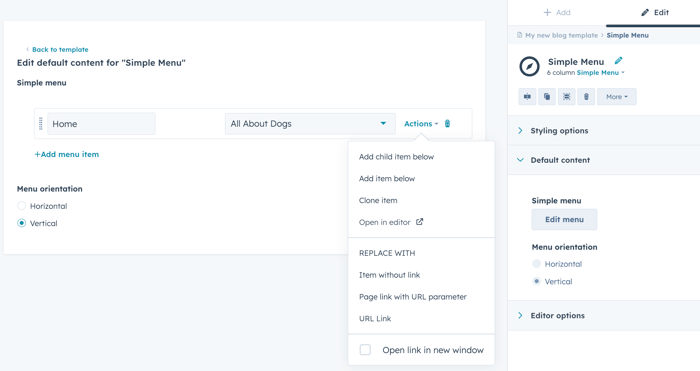
-
- No campo Orientação do menu, selecione Horizontal ou Vertical . Quando você altera as configurações de orientação do menu, uma classe de
hs-menu-flow-horizontalouhs-menu-flow-verticalé adicionado ao contêiner do invólucro de menu. Esta classe pode ser usada para estilizar o menu em seu Saiba mais sobre as classes adicionadas pelas configurações do módulo na documentação do desenvolvedor.
- No campo Orientação do menu, selecione Horizontal ou Vertical . Quando você altera as configurações de orientação do menu, uma classe de
- Quando terminar de editar o módulo de menu simples, clique em Publicar alterações no canto superior direito.
Compartilhamento social
Você pode usar o módulo de compartilhamento social para fornecer aos visitantes uma opção para compartilhar seu conteúdo em canais de mídia social e e-mail.
- Para editar o conteúdo padrão do módulo de compartilhamento social:
- Na sua conta da HubSpot, acesse Conteúdo > Design Manager.
- Navegue até o modelo.
- No editor de layout, clique no módulo Compartilhamento Social ou adicione o módulo.
- No inspetor da seção Conteúdo padrão, insira uma URL de página personalizada opcional no campo URL padrão.
- Em cada seção de rede social, clique para expandir a seção e marque a caixa de seleção Habilitado? para incluir o conteúdo.
- Depois que uma rede social for habilitada, o campo Link será preenchido automaticamente com as marcas HubL necessárias para compartilhar seu conteúdo. Em emails de marketing, o módulo usará a URL da versão Web desse email no link de compartilhamento.
Observação: o módulo de compartilhamento social utiliza ícones padrão para cada rede social. Se você quiser usar o seu próprio ícones sociais personalizados , você pode criar uma versão personalizada do módulo.
- Quando terminar de editar o módulo de compartilhamento social, clique em Publicar alterações no canto superior direito.
Seguir na rede social
Você pode usar o módulo Siga social para fornecer aos visitantes uma opção para seguir sua empresa nas mídias sociais.
- Para editar o conteúdo padrão do módulo siga as instruções sociais:
-
- Na sua conta da HubSpot, acesse Conteúdo > Design Manager.
- Navegue até o modelo.
- No editor de layout, clique no Social módulo de acompanhamento ou adicione o módulo.

-
- Para editar um link social existente a partir do módulo de acompanhamento social, clique no editIconícone editar no inspetor. Você pode personalizar o URL e selecionar Abrir link em uma nova janela, Este link é um podcast, personalize alt text, e/ou personalizeCustomize checkboxes.
![]()
- Quando terminar de editar o módulo Seguir social, clique em Publicar alterações no canto superior direito.
Preferências da assinatura
Você pode usar o módulo de preferência de assinatura para personalizar o conteúdo que um destinatário de e-mail vê quando gerencia suas preferências de assinatura. Este módulo só está disponível em modelos de sistema preferências de assinatura.
-
- Na sua conta da HubSpot, acesse Conteúdo > Design Manager.
- Navegue até o modelo.
- No editor de layout, clique no módulo Preferências de assinatura .
- No inspetor da seção Conteúdo padrão, insira o campo
- No menu suspenso Nível de cabeçalho do cabeçalho, selecione um nível de cabeçalho (H1-H6).
- No menu suspenso Nível de título do e-mail , selecione um nível de título (H1-H6).
- No campo Subcabeçalho , clique no expandIcon ícone expandir para editar o texto.

-
- Insira o texto desejado, nos seguintes campos:
- Texto de ajuda de seleção de preferência
- Cancelar inscrição de todo o texto de ajuda
- Cancelar inscrição de todo o texto de ajuda para um usuário. atualmente sem inscrição
- Rótulo Cancelar inscrição de todos
- Texto do botão Atualizar preferências
- Texto do botão Assinar novamente
- Insira o texto desejado, nos seguintes campos:

- Quando terminar de editar o módulo de preferências de assinatura, clique em Publicar alterações no canto superior direito.
Confirmação de atualização da assinatura
Você pode usar o módulo de confirmação de atualização de inscrição para personalizar o conteúdo exibido quando um destinatário de e-mail atualiza sua preferências de assinatura. Este módulo está disponível apenas nos modelos de sistema de confirmação de assinatura de email.
-
- Na sua conta da HubSpot, acesse Conteúdo > Design Manager.
- Navegue até o modelo do sistema.
- No editor de layout, clique no módulo Confirmação de atualização de inscrições .
- No inspetor da seção Conteúdo padrão, insira o campo
- No menu suspenso Nível de cabeçalho do cabeçalho, selecione um nível de cabeçalho (H1-H6).
- No menu suspenso Nível de título do e-mail , selecione um nível de título (H1-H6).
- No campo Subcabeçalho , clique no expandIcon ícone expandir para editar o texto.

-
- No campo Mensagem no cancelamento de inscrição, digite o texto a ser exibido quando um visitante cancelar a inscrição.
- No campo Mensagem na atualização da inscrição , digite o texto a ser exibido quando um visitante atualizar sua preferências de assinatura.

- Quando terminar de editar o módulo de confirmação de atualização de assinaturas, clique em Publicar alterações no canto superior direito.
Exibir como página da Web
Você pode usar o módulo exibir como página da Web para fornecer aos destinatários de email a opção de abrir seus emails de marketing como página da Web. Saiba mais sobre como usar a versão de página da Web de um módulo de email.
- Para editar a exibição como o conteúdo padrão do módulo de página da Web:
- Na sua conta da HubSpot, acesse Conteúdo > Design Manager.
- Navegue até seu modelo de email.
- No editor de layout, clique no módulo Exibir como página da Web ou adicione o módulo.
- No inspetor da seção Conteúdo padrão, clique no botão expandIco ícone de expansão para editar o texto que aparece no campo Exibir como texto de página da web.

- Para editar as opções de estilo do módulo principal de corpo de e-mail:
- Na sua conta da HubSpot, acesse Conteúdo > Design Manager.
- Navegue até seu modelo de email.
- No editor de layout, clique no módulo Exibir como página da Web ou adicione o módulo.
- No inspetor da seção Opções de estilo, insira valores hexadecimais nos campos de texto para a cor deTexto , Você também pode clicar no botão seletor de cores.

- Quando terminar de editar o módulo principal de corpo de email, clique em Publicar alterações no canto superior direito.
Link do WhatsApp
Você pode usar o módulo de link WhatsApp para dar visitantes do site e opção para se conectar com você diretamente. Este módulo pode ser adicionado a páginas, posts de blog e páginas de listagem de blog. Para utilizar este módulo, é necessário conectar seu canal do WhatsApp à caixa de entrada de conversas.
Observe: este módulo está disponível somente para Marketing hub e Service hub .
- Para editar o conteúdo padrão do módulo de link do WhatsApp:
- Na sua conta da HubSpot, acesse Conteúdo > Design Manager.
- Navegue até o modelo.
- No editor de layout, clique no módulo WhatsApp Link
ou adicione o módulo. - No inspetor da seção Conteúdo padrão, clique em Ir para Configurações para conectar o seu canal do WhatsApp à sua caixa de entrada de conversas .
- No menu suspenso Opt-in , selecione uma Opt-in .
- No menu suspenso Mostrar , selecione Texto e ícone,
- No menu suspenso Posição do ícone , selecione Esquerda ou Direita .
- No campo de texto Botão, digite o texto que será exibido no botão. O texto padrão exibirá Chat no WhatsApp.
- No campo de título do ícone do Whatsapp , digite o texto do título para acessibilidade. O texto padrão é Ícone do WhatsApp.

- Quando terminar de editar o módulo de link do WhatsApp, clique em Publicar alterações no canto superior direito.
